Все способы:
MHT (или MHTML) является архивным форматом веб-страниц. Данный объект образуется путем сохранения страницы сайта браузером в одном файле. Разберемся, какими именно приложениями можно запустить MHT.
Программы для работы с MHT
Для манипуляций с форматом MHT, в первую очередь, предназначены браузеры. Но, к сожалению, далеко не все веб-обозреватели могут отобразить объект с этим расширением с помощью своего стандартного функционала. Например, работу с этим расширением не поддерживает браузер Safari. Давайте выясним, какие веб-обозреватели умеют по умолчанию открывать архивы веб-страниц, а для каких из них требуется установка специальных расширений.
Способ 1: Internet Explorer
Начнем наш обзор со стандартного браузера Виндовс Интернет Эксплорер, так как именно эта программа первая начала сохранять веб-архивы в формате MHTML.
- Запустите IE. Если в нем не отображается меню, то щелкните по верхней панели правой кнопкой мыши (ПКМ) и выберите «Строка меню».
- После того, как меню отобразилось, кликайте «Файл», а в раскрывшемся списке переместитесь по наименованию «Открыть…».
Вместо указанных действий можно воспользоваться комбинацией Ctrl+O.
- После этого запускается миниатюрное окошко открытия веб-страниц. В первую очередь оно предназначено для введения адреса веб-ресурсов. Но его также можно применять и для открытия ранее сохраненных файлов. Для этого щелкайте «Обзор…».
- Запускается окно открытия файла. Перейдите в нем в директорию размещения на вашем компьютере целевого MHT, выделите объект и щелкните «Открыть».
- Путь к объекту отобразится в том окошке, которое было открыто ранее. Жмем в нем «OK».
- После этого содержимое веб-архива отобразится в окне веб-обозревателя.
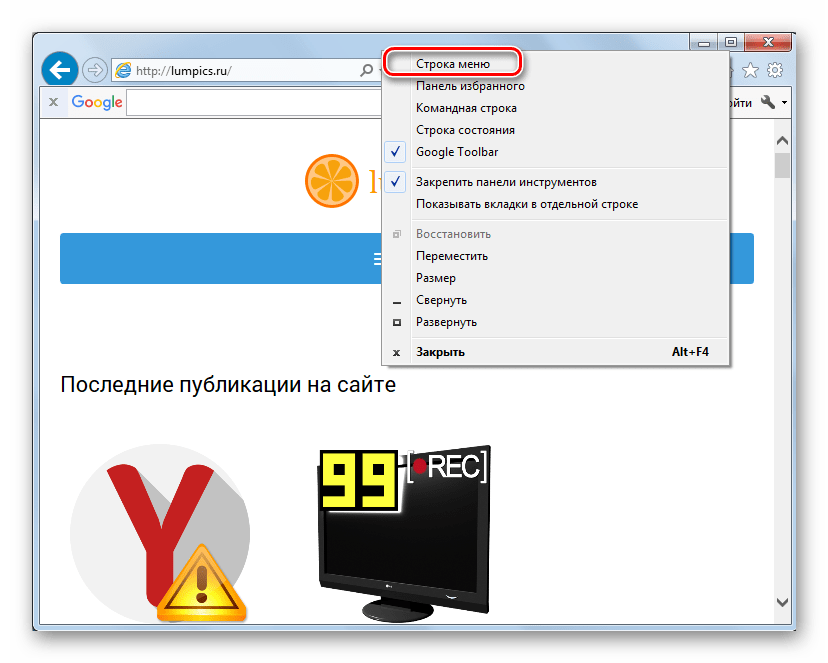
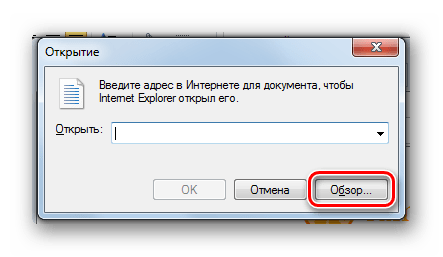
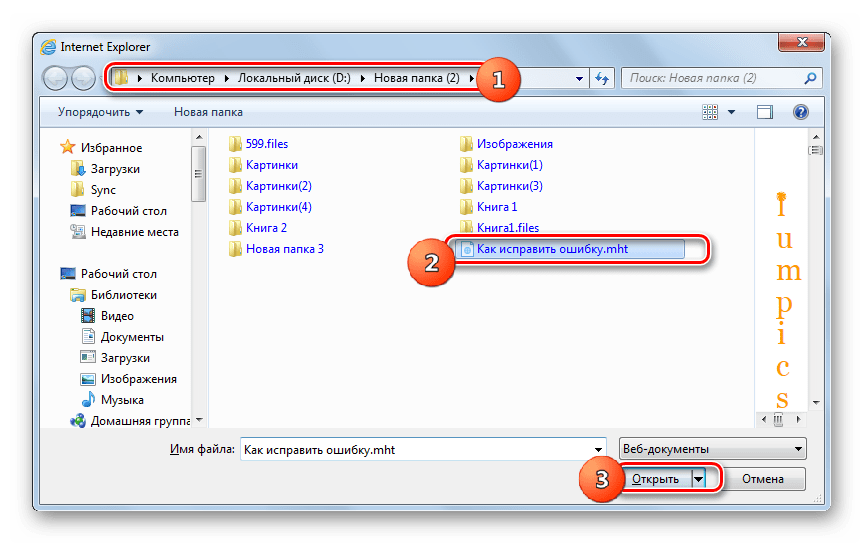

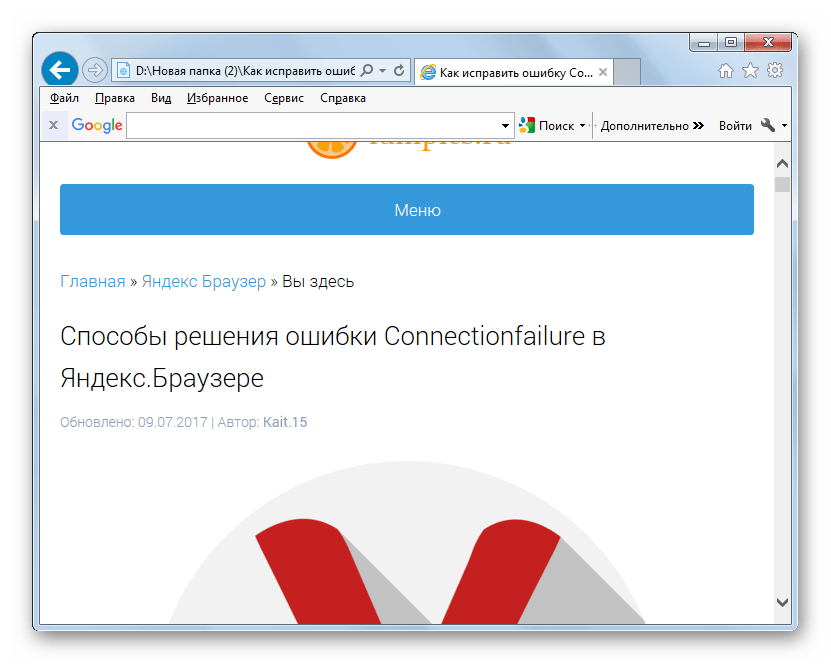
Способ 2: Opera
Теперь посмотрим, как осуществить открытие веб-архива MHTML в популярном браузере Opera.
- Произведите запуск веб-обозревателя Опера на ПК. В современных версиях этого браузера, как ни странно, нет в меню позиции открытия файлов. Тем не менее, можно поступить иначе, а именно набрать комбинацию Ctrl+O.
- Запускается окошко открытия файла. Переместитесь в нем в директорию размещения целевого MHT. После обозначения названного объекта нажимайте «Открыть».
- Веб-архив MHTML будет открыт через интерфейс Оперы.
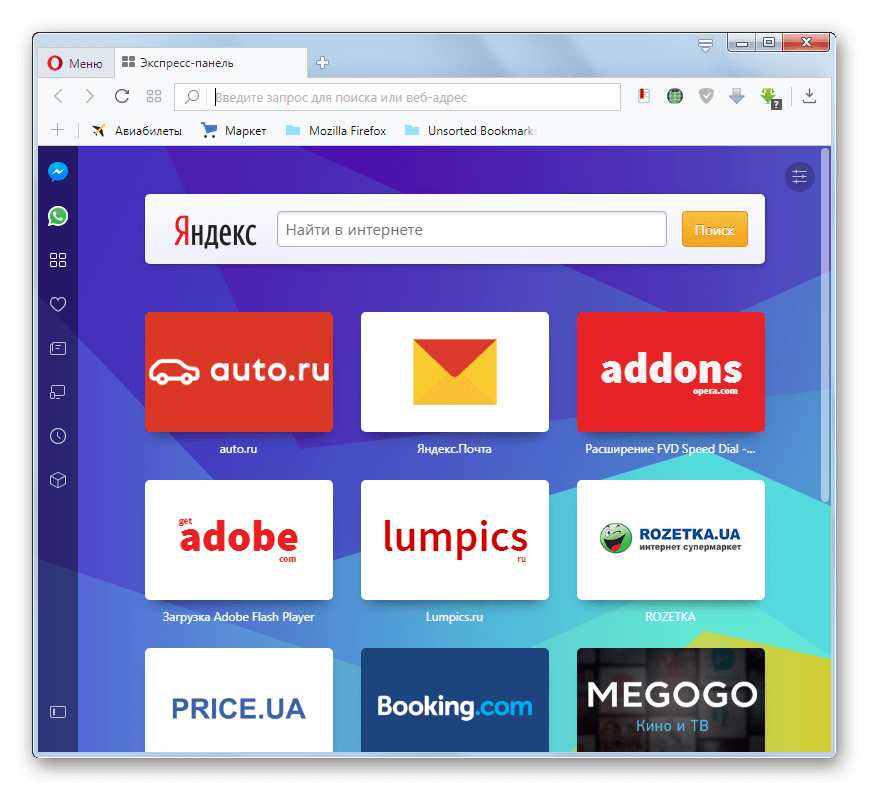
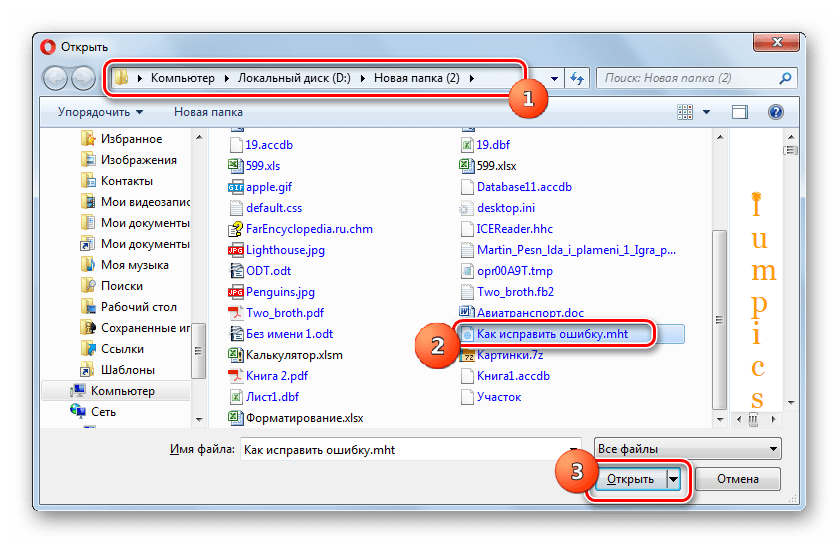
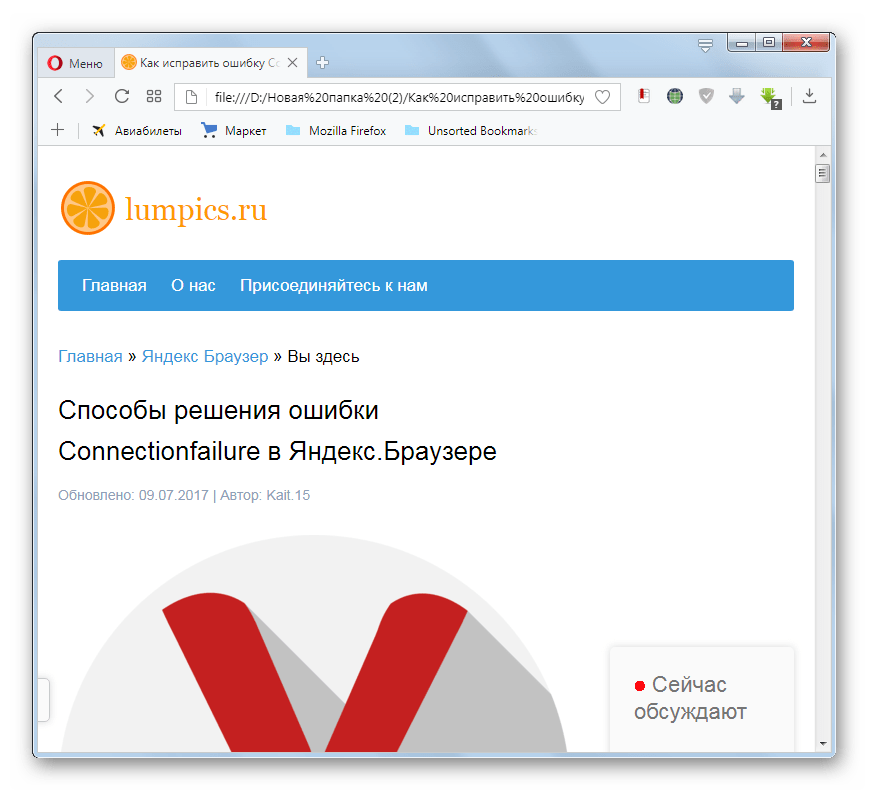
Но существует ещё один вариант открытия MHT в данном браузере. Можно перетащить указанный файл с зажатой левой кнопкой мышки в окно Оперы и содержимое объекта отобразится через интерфейс этого веб-обозревателя.
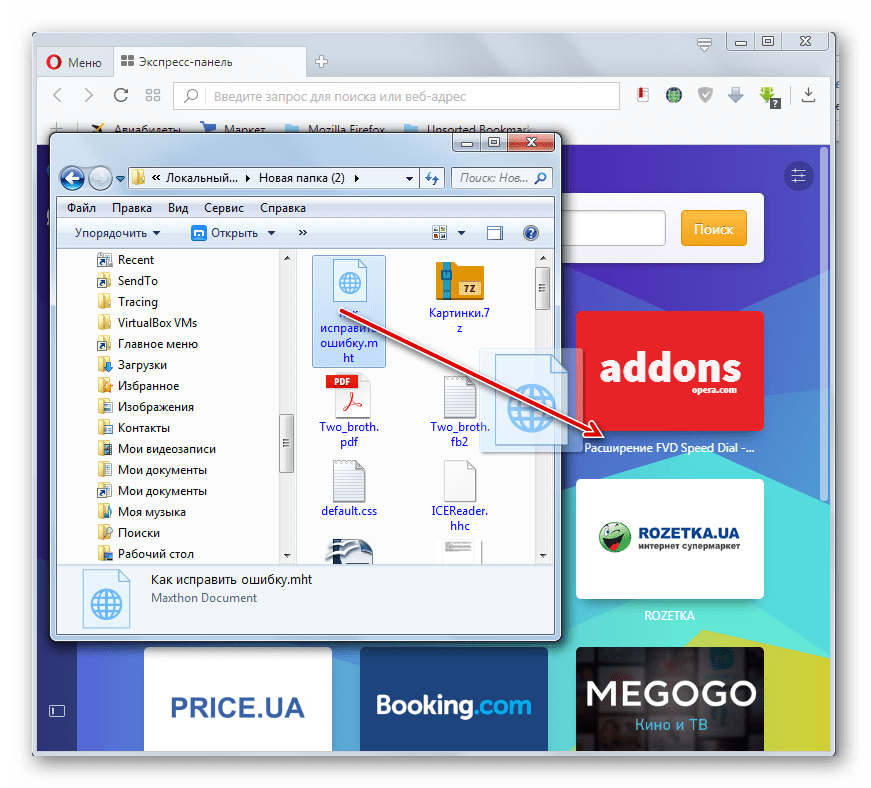
Способ 3: Opera (движок Presto)
Посмотрим теперь, как просмотреть веб-архив при помощи Оперы на движке Presto. Версии этого веб-обозревателя хотя и не обновляются, но, тем не менее, тоже имеют немало поклонников.
- После запуска Оперы, щелкайте по её логотипу в верхнем углу окна. В меню выбирайте позицию «Страница», а в следующем перечне переходите по «Открыть…».
Можете также воспользоваться сочетанием Ctrl+O.
- Запускается окно открытия объекта стандартной формы. Воспользовавшись навигационными инструментами, переместитесь туда, где размещен веб-архив. После его выделения нажимайте «Открыть».
- Содержимое отобразится через интерфейс браузера.
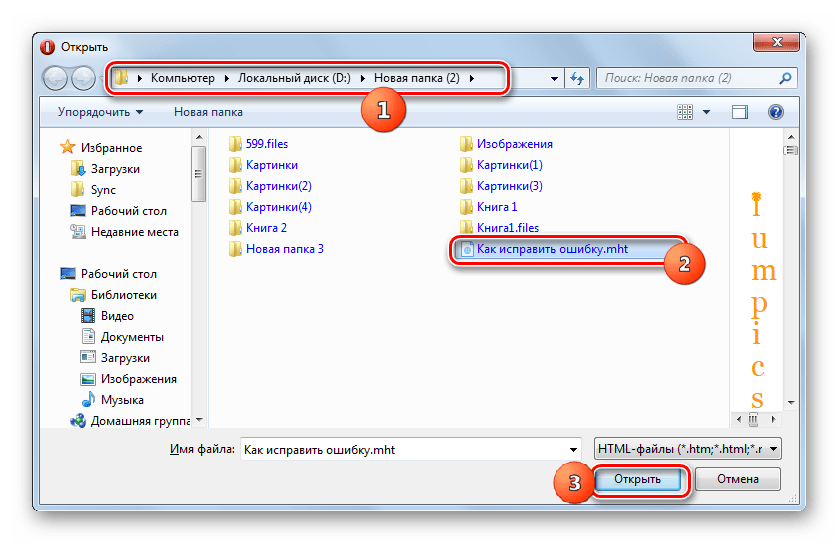
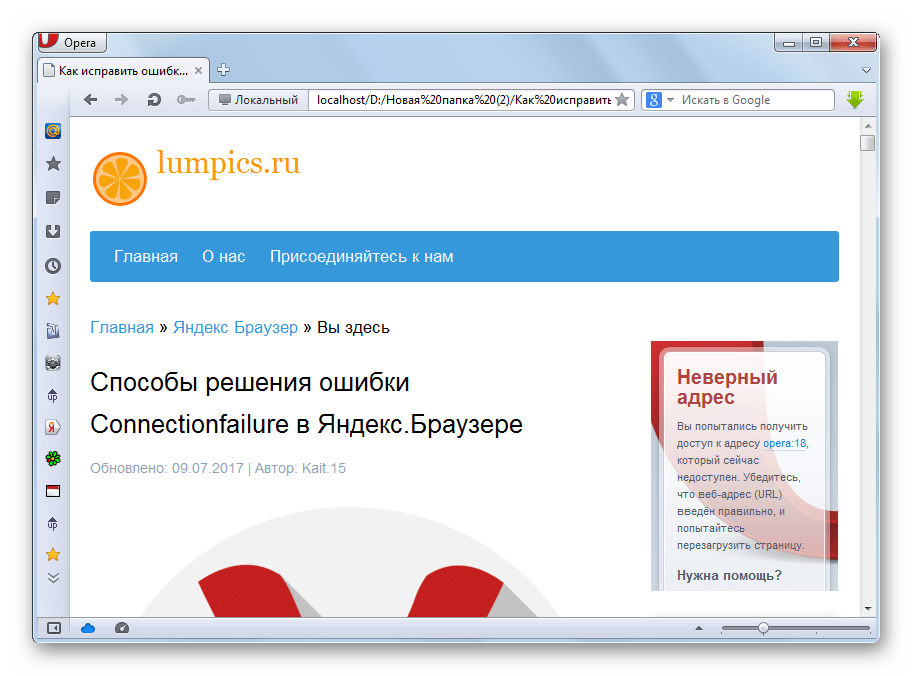
Способ 4: Vivaldi
Запустить MHTML можно также при помощи молодого, но набирающего популярность веб-обозревателя Vivaldi.
- Произведите запуск веб-обозревателя Вивальди. Щелкайте по его логотипу в верхнем левом углу. Из раскрывшегося списка выберите «Файл». Далее щелкайте по «Открыть файл…».
Применение комбинации Ctrl+O в этом браузере тоже работает.
- Запускается окно открытия. В нем вам требуется пройти туда, где размещен MHT. После выделения этого объекта нажимайте «Открыть».
- Архивированная веб-страница открыта в Вивальди.
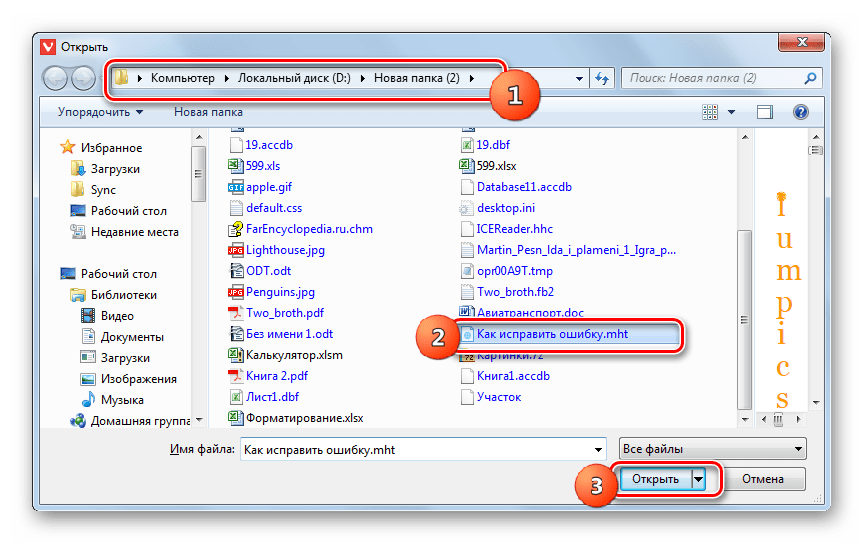
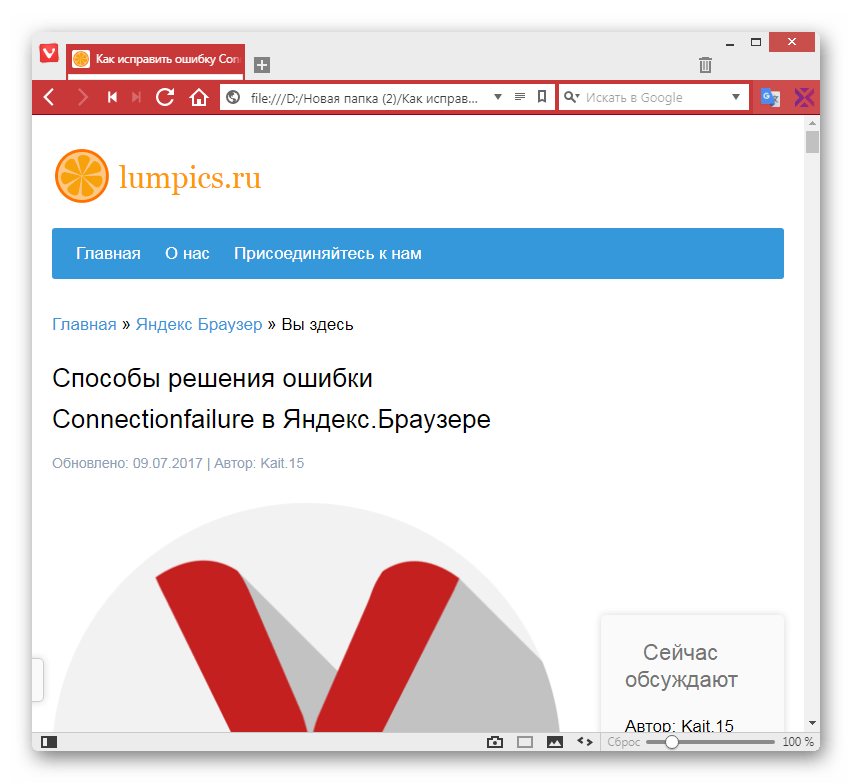
Способ 5: Google Chrome
Теперь выясним, как произвести открытие MHTML с помощью самого популярного веб-обозревателя в мире на сегодняшний день — Google Chrome.
- Выполните запуск Гугл Хром. В данном веб-обозревателе, как и в Опере, отсутствует в меню пункт вызова окна открытия. Поэтому тоже применяем комбинацию Ctrl+O.
- После запуска указанного окна переходим к тому объекту MHT, который следует отобразить. Отметив его, нажимайте «Открыть».
- Содержимое файла открыто.
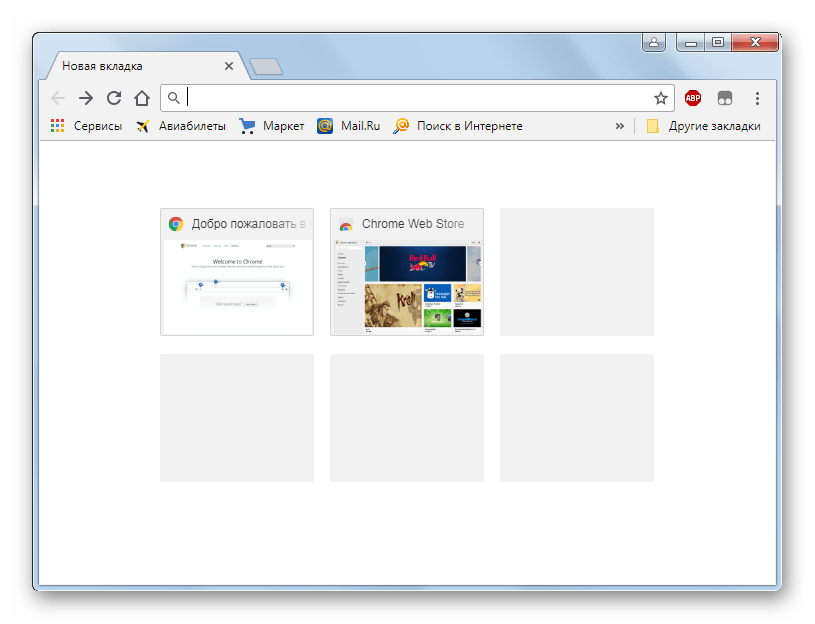
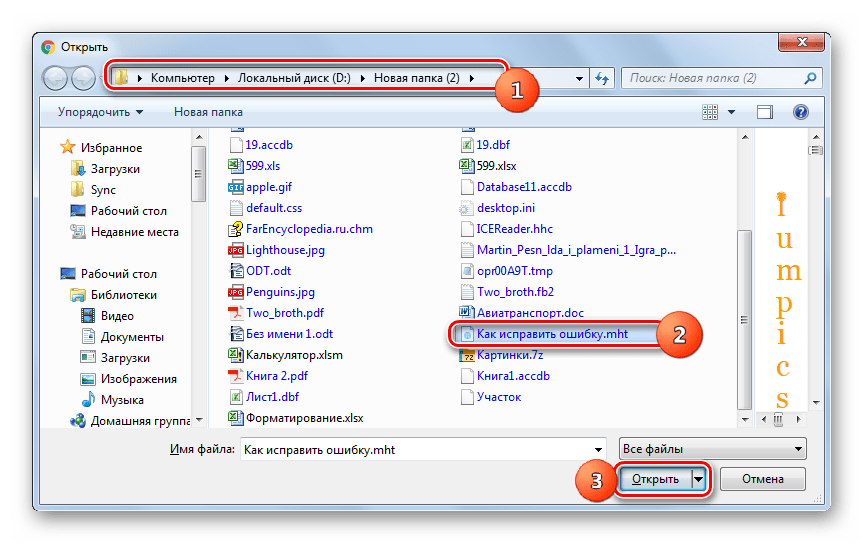
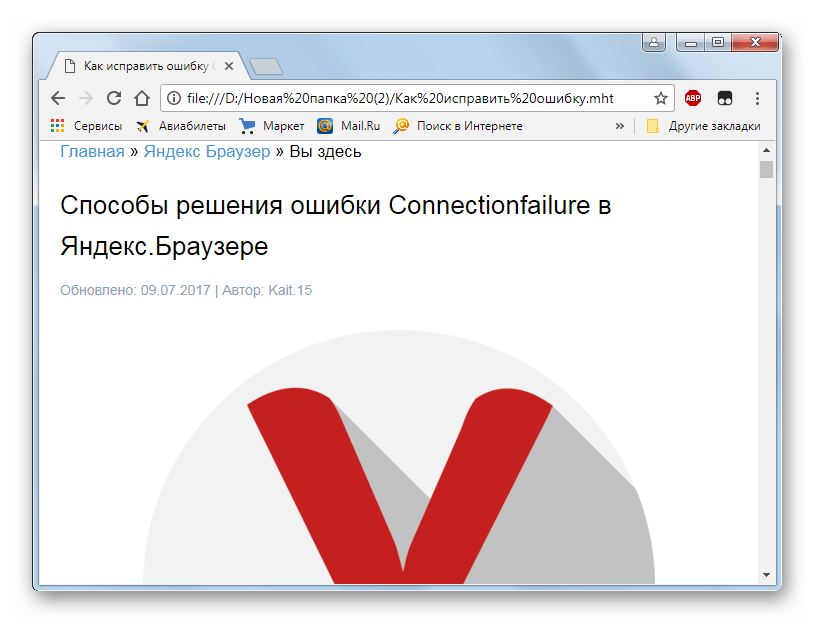
Способ 6: Яндекс.Браузер
Ещё одним популярным веб-обозревателем, но уже отечественным, является Яндекс.Браузер.
- Как и у других веб-обозревателей на движке Blink (Google Chrome и Opera), у браузера Яндекс нет отдельного пункта меню для запуска инструмента открытия файлов. Поэтому, как и в предыдущих случаях, набирайте Ctrl+O.
- После запуска инструмента, как обычно, находим и отмечаем целевой веб-архив. Затем нажимайте «Открыть».
- Содержимое веб-архива будет открыто в новой вкладке Яндекс.Браузер.
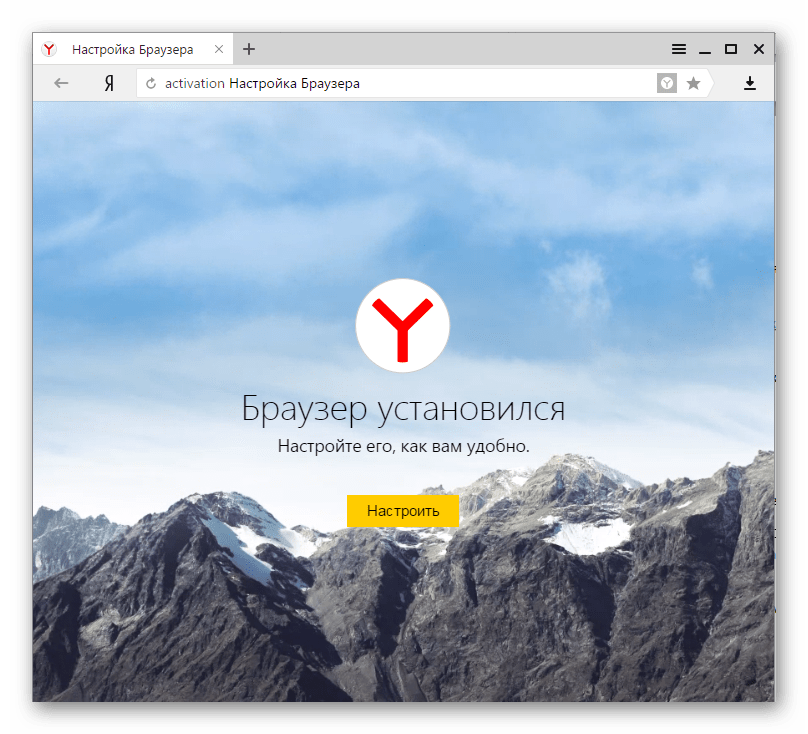
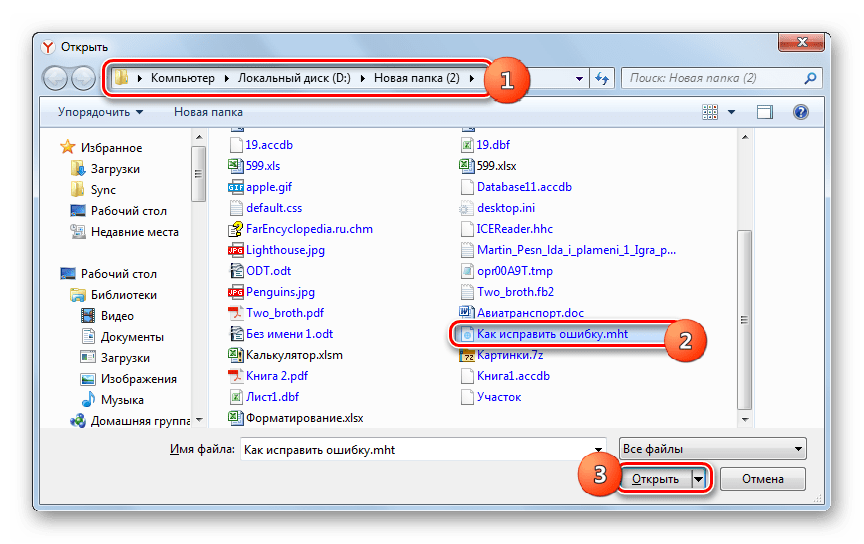
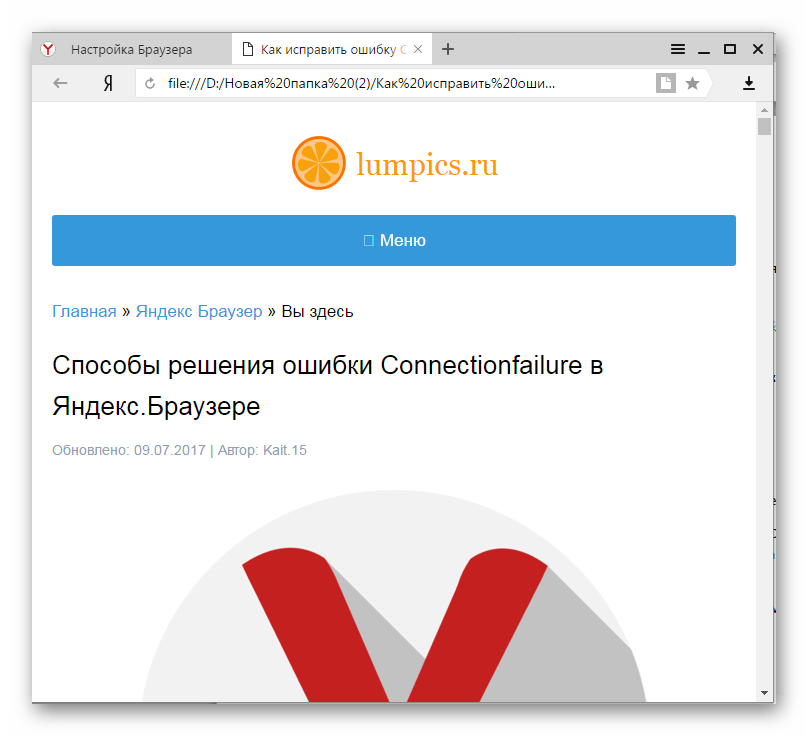
Также в этой программе поддерживается открытие MHTML путем его перетягивания.
- Перетяните объект MHT из Проводника в окно Яндекс.Браузер.
- Содержимое отобразится, но на этот раз в той же вкладке, которая была до этого открыта.
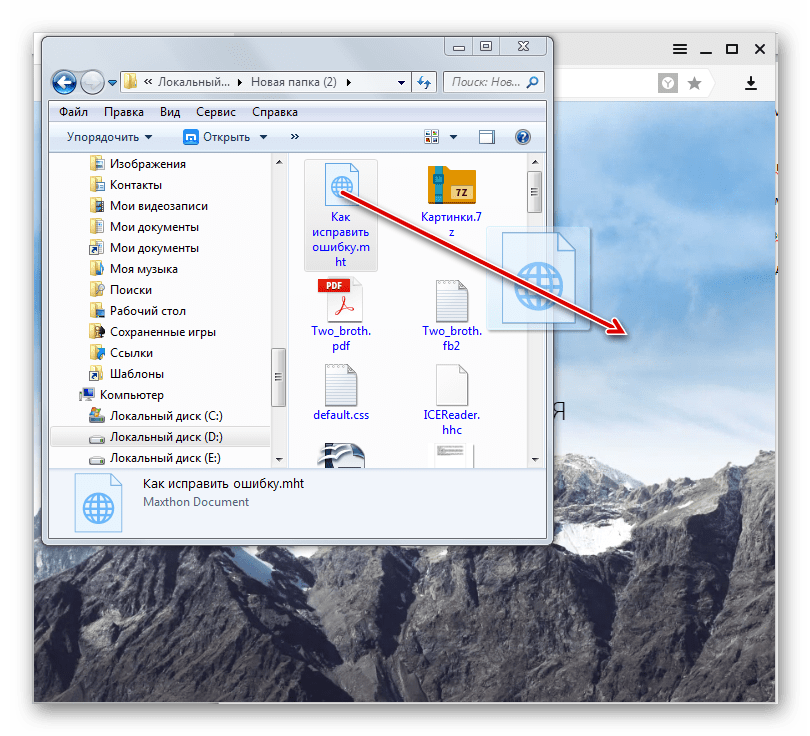
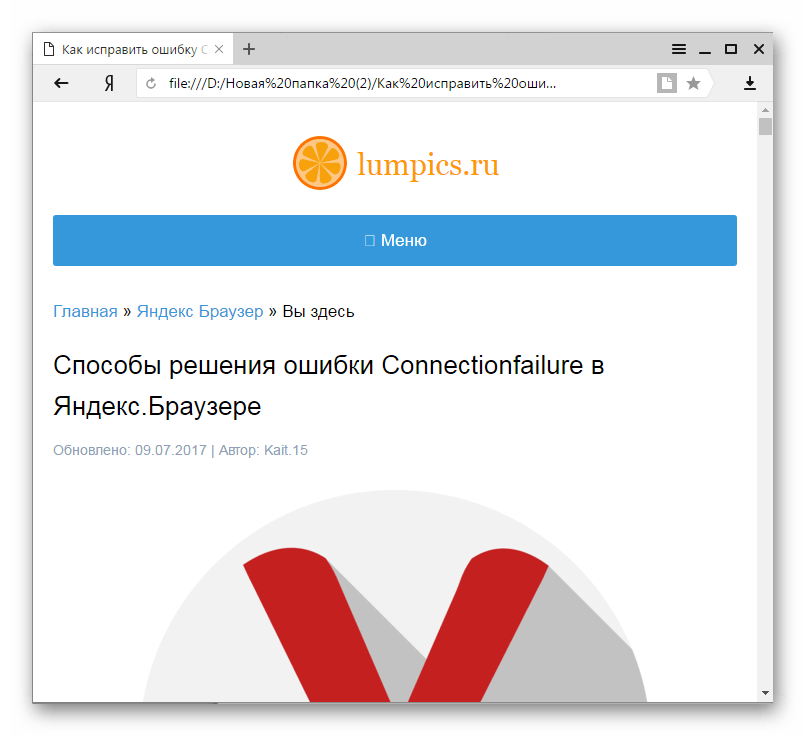
Способ 7: Maxthon
Следующий способ открытия MHTML предусматривает применение браузера Maxthon.
- Запустите Макстон. В данном веб-обозревателе процедура открытия усложнена не только тем, что в нем отсутствует пункт меню, активирующий окно открытия, но даже не работает комбинация Ctrl+O. Поэтому единственным способом запустить MHT в Maxthon является перетягивание файла из Проводника в окно веб-обозревателя.
- После этого объект будет открыт в новой вкладке, но не в активной, как это было в Яндекс.Браузере. Поэтому, чтобы просмотреть содержимое файла, щелкните по наименованию новой вкладки.
- Затем пользователь может просмотреть содержимое веб-архива через интерфейс Макстон.
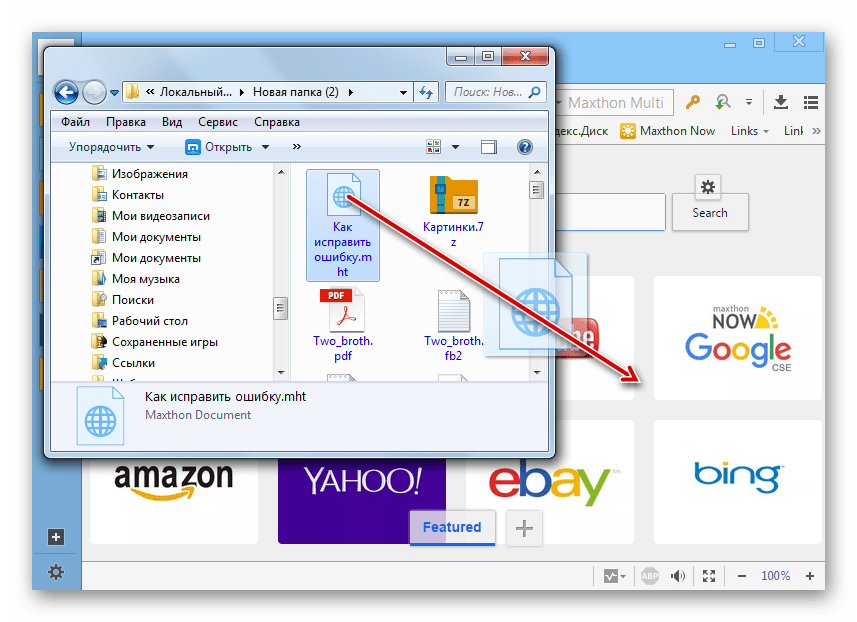
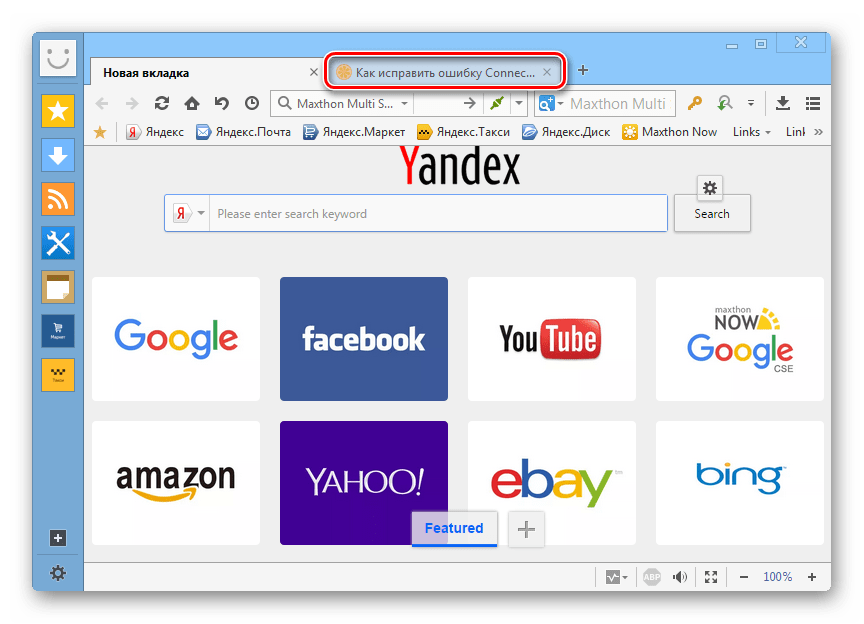
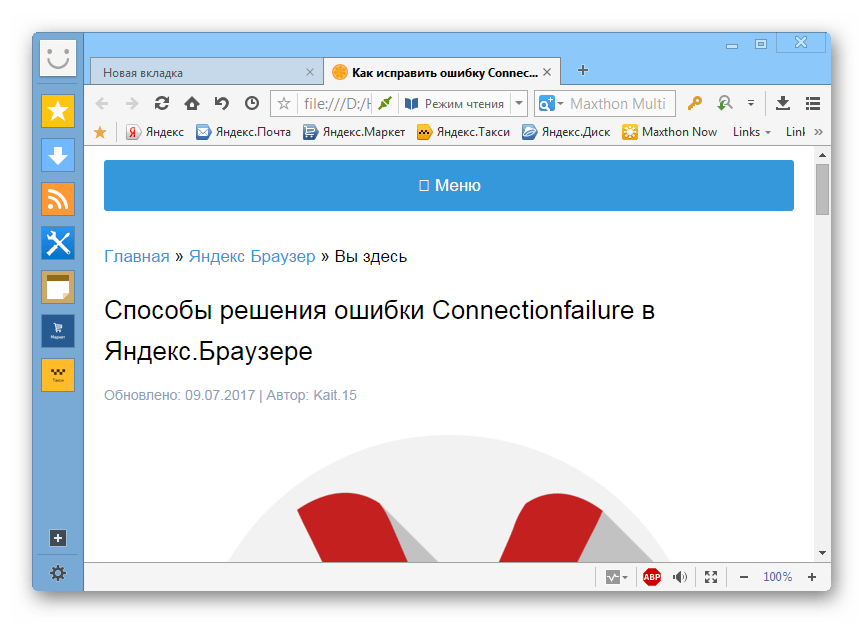
Способ 8: Mozilla Firefox
Если все предыдущие веб-обозреватели поддерживали открытие MHTML внутренними инструментами, то для того, чтобы просмотреть содержимое веб-архива в браузере Mozilla Firefox, придется устанавливать специальные дополнения.
- Прежде, чем перейти к установке дополнений, включим отображение меню в Файрфокс, которое по умолчанию отсутствует. Для этого щелкните ПКМ по верхней панели. Из перечня выберите «Панель меню».
- Теперь настало время установки необходимого расширения. Самым популярным дополнением для просмотра MHT в Firefox является UnMHT. Для его установки нужно перейти в раздел дополнений. Для этого щелкните по пункту меню «Инструменты» и переместитесь по наименованию «Дополнения». Также можно применить комбинацию Ctrl+Shift+A.
- Открывается окно управления дополнениями. В боковом меню щелкните по значку «Получить дополнения». Он самый верхний. После этого опуститесь в самый низ окна и нажмите «Посмотрите больше дополнений!».
- Происходит автоматический переход на официальный сайт расширений для Mozilla Firefox. На этом веб-ресурсе в поле «Поиск дополнений» введите «UnMHT» и нажимайте на значок в форме белой стрелочки на зеленом фоне справа от поля.
- После этого производится поиск, а затем открываются результаты выдачи. Первым же среди них должно быть наименование «UnMHT». Перейдите по нему.
- Открывается страница расширения UnMHT. Тут кликайте по кнопке с надписью «Добавить в Firefox».
- Выполняется загрузка дополнения. После её завершения открывается информационное окошко, в котором предлагается произвести установку элемента. Жмите «Установить».
- После этого откроется ещё одно информационное сообщение, где рассказывается о том, что дополнение UnMHT успешно установлено. Жмите «OK».
- Теперь мы можем открывать веб-архивы MHTML посредством интерфейса Файрфокс. Для того, чтобы произвести открытие, щелкайте в меню «Файл». После этого выберите «Открыть файл». Или же можете применить Ctrl+O.
- Запускается инструмент «Открыть файл». Переместитесь при его помощи туда, где размещается нужный вам объект. После выделения элемента кликайте «Открыть».
- После этого содержимое MHT при помощи дополнения UnMHT будет отображено в окне веб-обозревателя Mozilla Firefox.
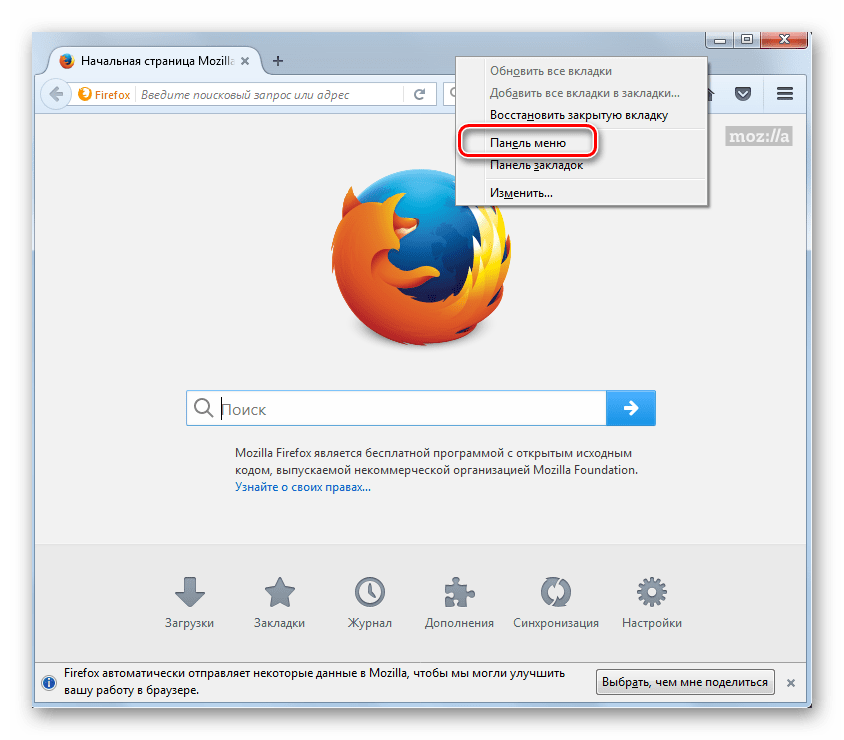
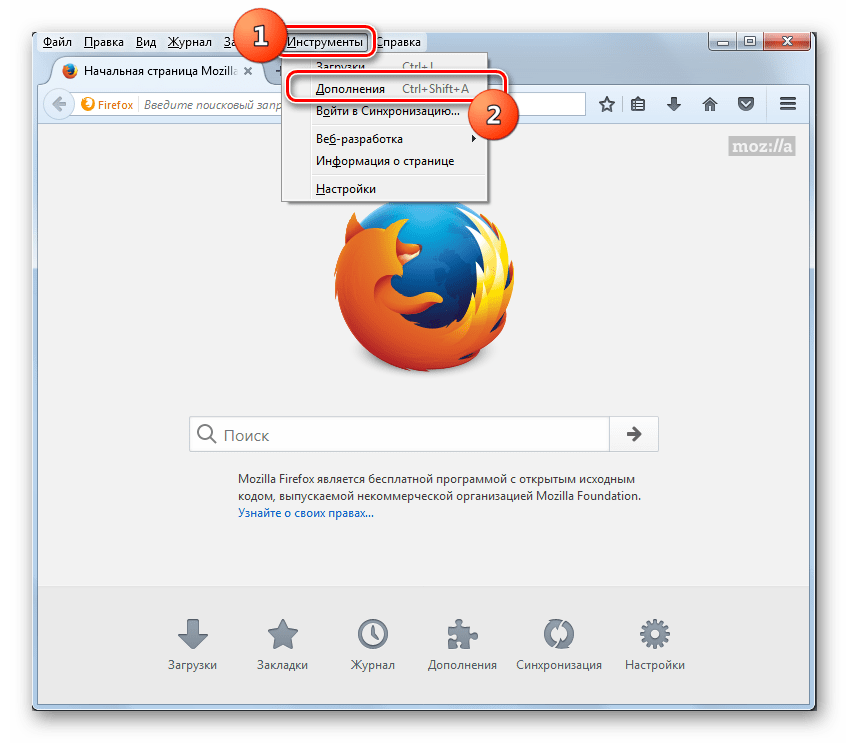
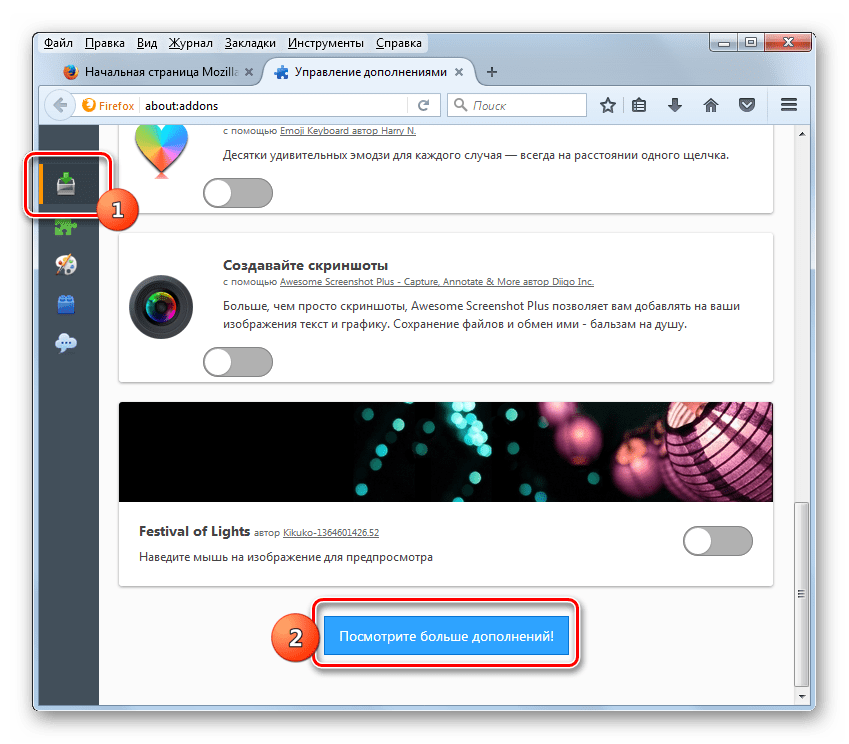
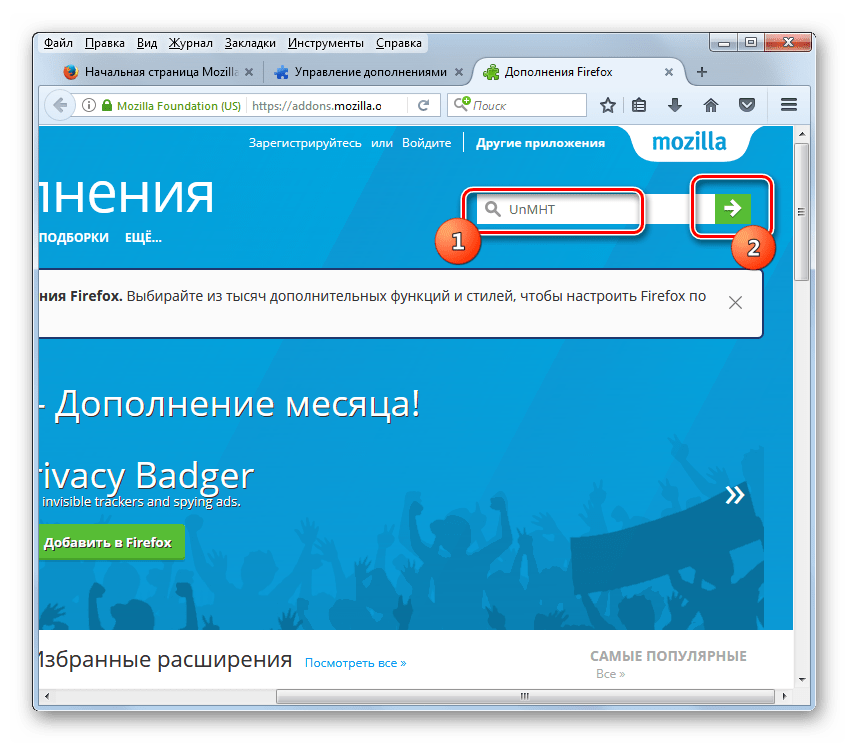
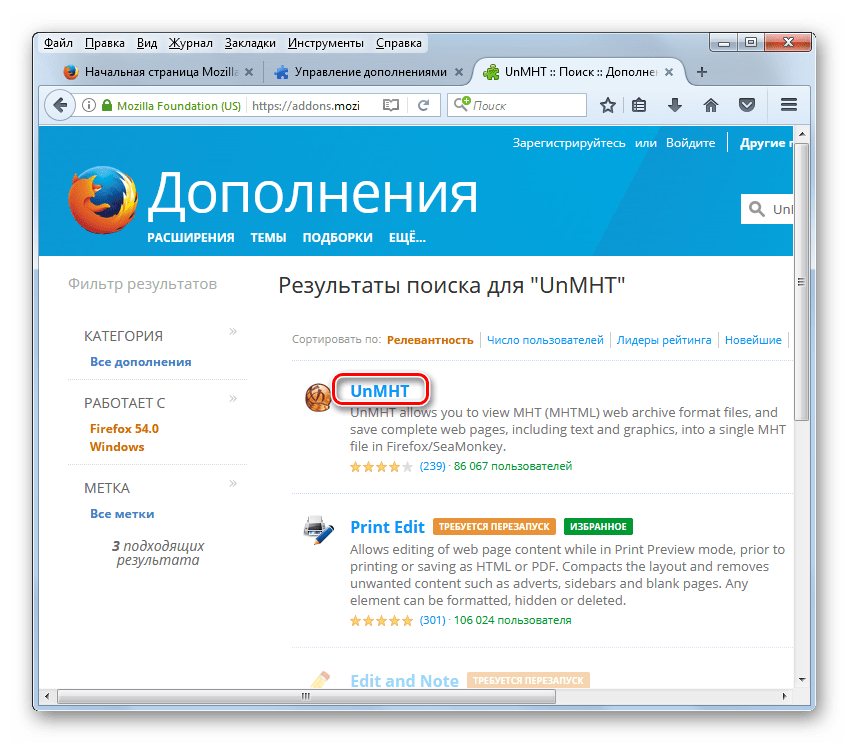
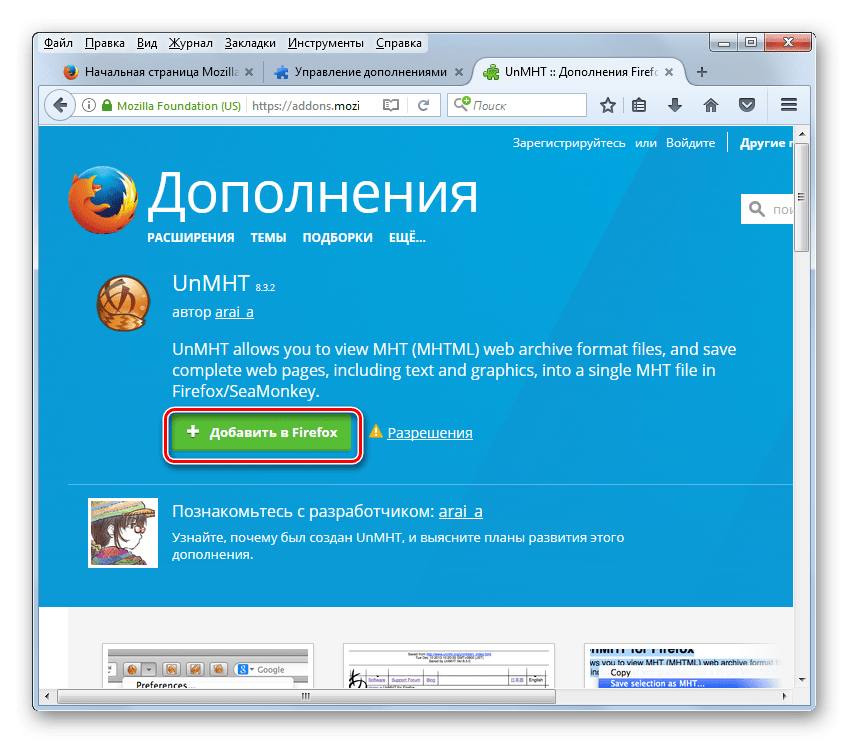
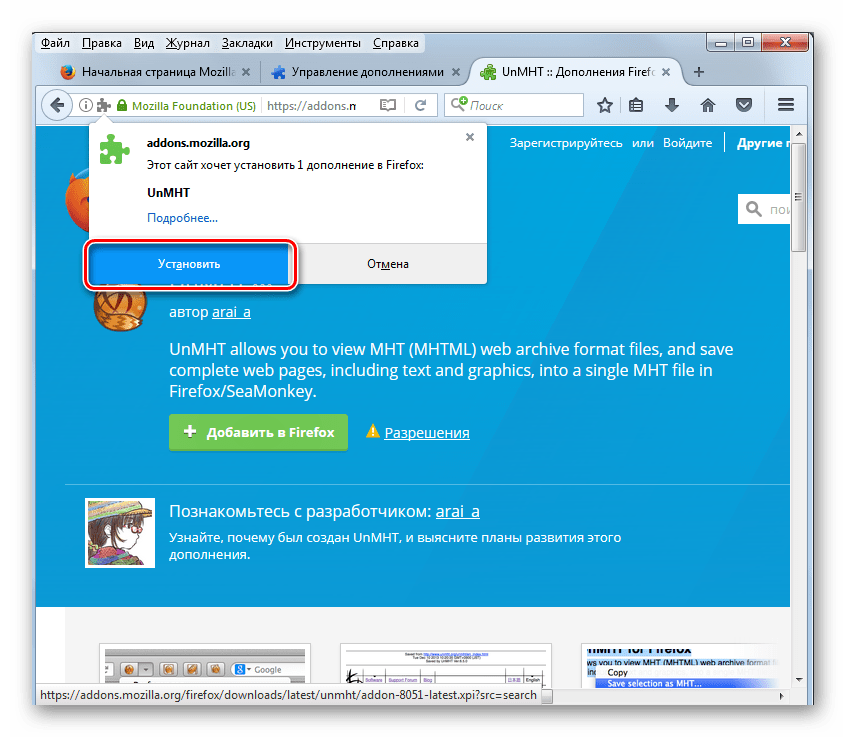
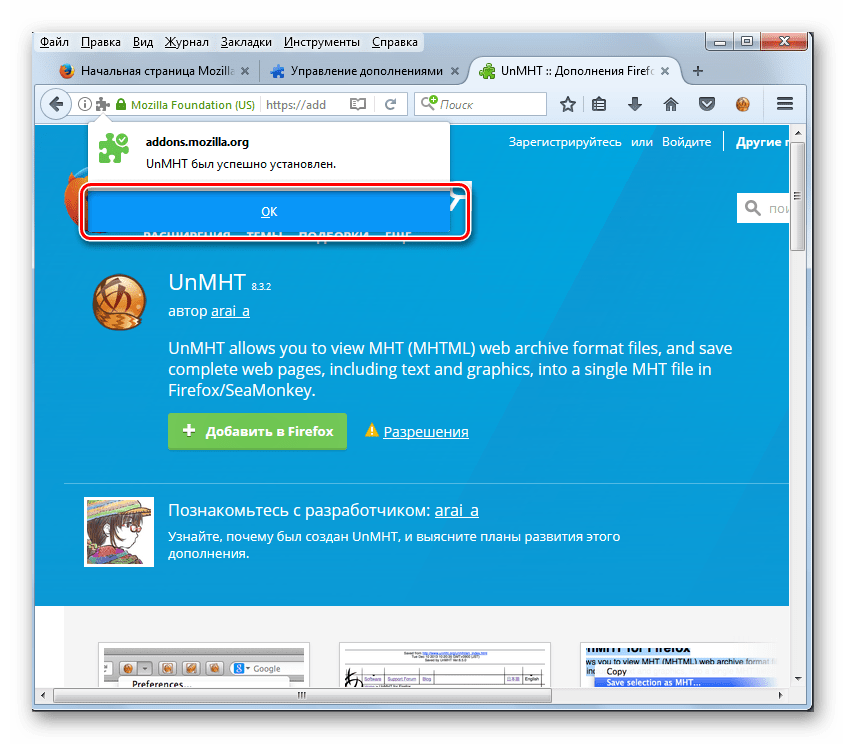
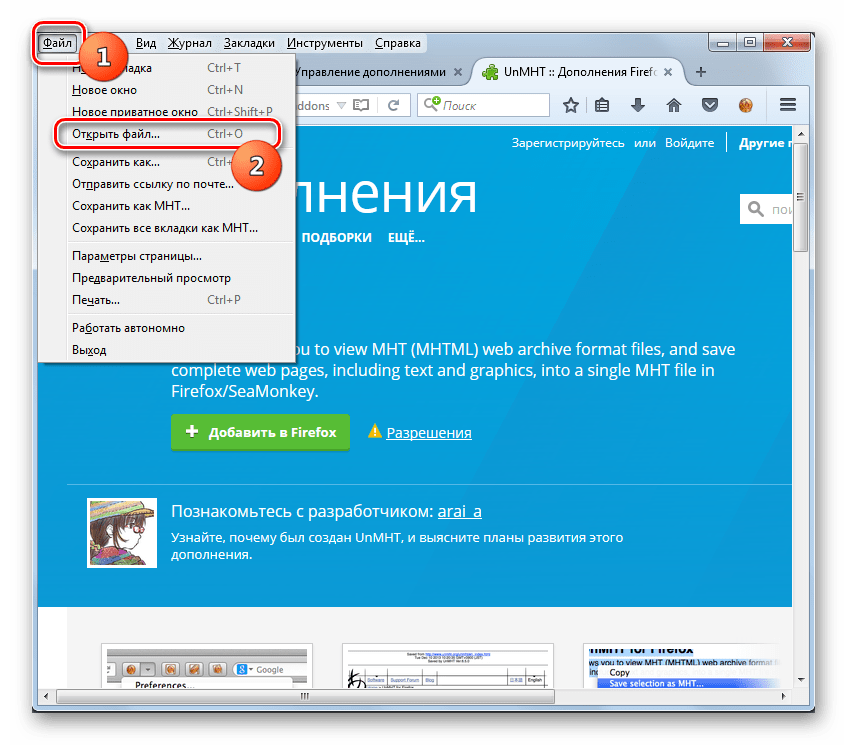
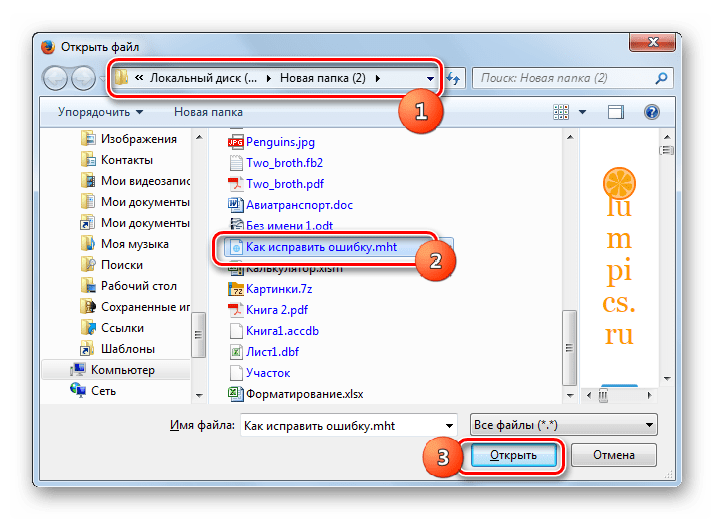
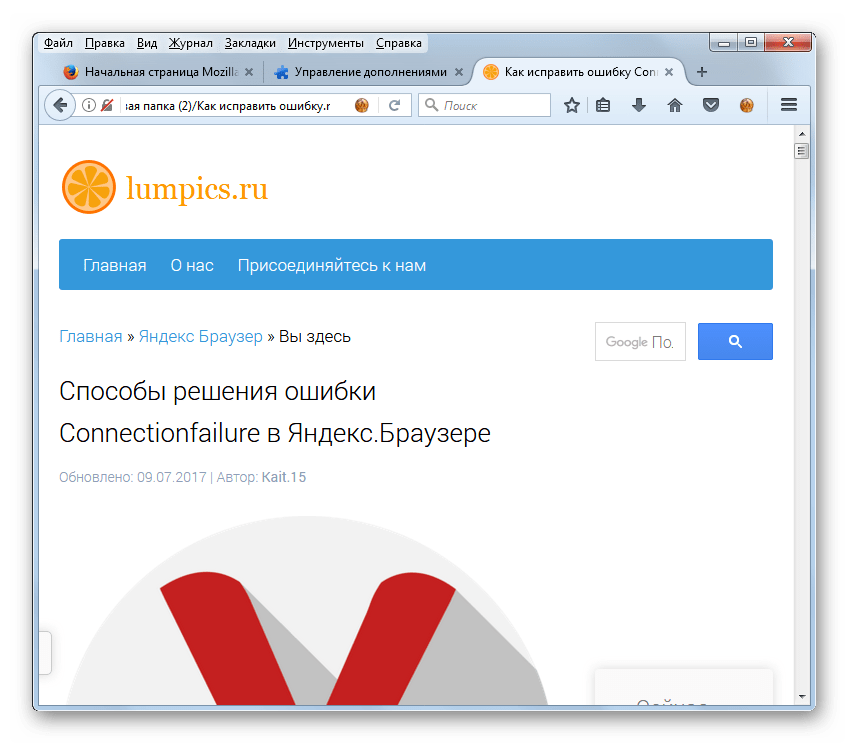
Существует ещё одно дополнение для Файрфокс, позволяющее просматривать содержимое веб-архивов в этом браузере — Mozilla Archive Format. В отличие от предыдущего, оно работает не только с форматом MHTML, но и с альтернативным форматом веб-архивов MAFF.
- Проделайте те же манипуляции, что и при установке UnMHT, до третьего пункта руководства включительно. Перейдя на официальный сайт дополнений, вбейте в поисковое поле выражение «Mozilla Archive Format». Кликайте по иконке в форме стрелки, направленной вправо.
- Открывается страница поисковой выдачи. Кликните по наименованию «Mozilla Archive Format, with MHT and Faithful Save», которое должно быть первым в списке для перехода в раздел данного дополнения.
- После перехода на страницу дополнения жмите по «Добавить в Firefox».
- После окончания загрузки кликайте по надписи «Установить», открывшейся во всплывающем окне.
- В отличие от UnMHT, дополнение Mozilla Archive Format для активации требует перезагрузку веб-обозревателя. Об этом сообщается во всплывающем окошке, которое открывается после его установки. Жмите «Перезапустить сейчас». Если же вам не срочно требуются функции установленного дополнения Mozilla Archive Format, то можете отложить перезапуск, нажав «Не сейчас».
- Если вы выбрали перезапуск, то Файрфокс закрывается, а после этого самостоятельно запускается снова. При этом будет открыто окно настроек Mozilla Archive Format. Теперь можно использовать те возможности, которые предоставляет указанное дополнение, включая просмотр MHT. Проследите, чтобы в блоке настроек «Хотите ли вы открывать файлы веб-архивов этих форматов с помощью Firefox?» была установлена галочка около параметра «MHTML». Затем, чтобы изменение параметров вступило в силу, следует закрыть вкладку настроек Mozilla Archive Format.
- Теперь можно переходить к открытию MHT. Нажимайте «Файл» в горизонтальном меню веб-обозревателя. В отобразившемся списке выбирайте «Открыть файл…». Вместо этого можно задействовать Ctrl+O.
- В запустившемся окне открытия в нужной директории ищите целевой MHT. Отметив его, нажимайте «Открыть».
- Веб-архив будет открыт в Firefox. Примечательно то, что при использовании дополнения Mozilla Archive Format, в отличие от применения UnMHT и действий в других браузерах, существует возможность непосредственного перехода на оригинал веб-страницы в интернете по адресу, отображающемуся в верхней части окна. Кроме того, в той же строке, где отображается адрес, указана дата и время формирования веб-архива.
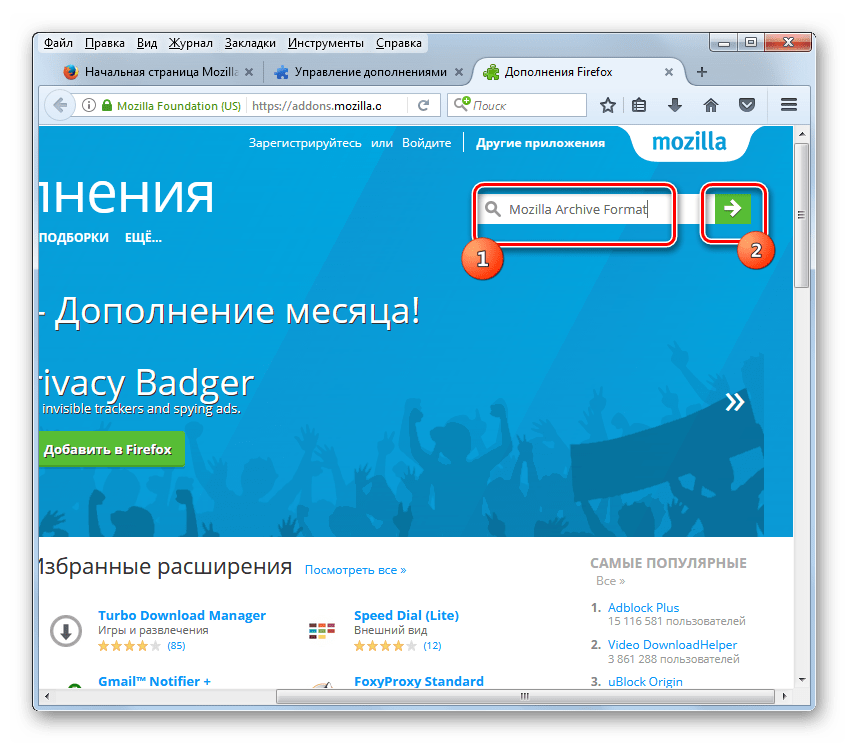
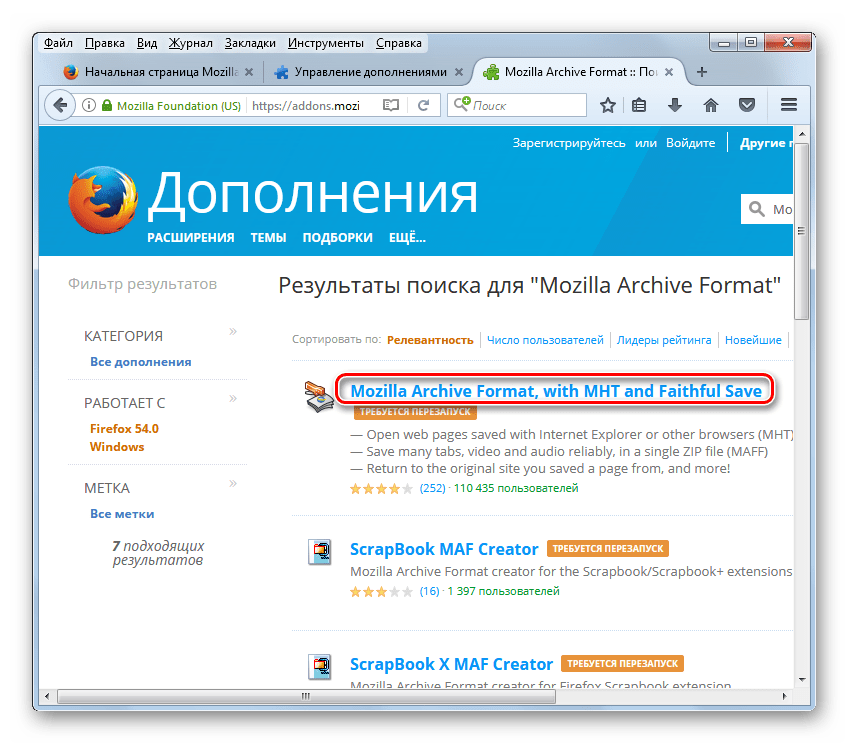
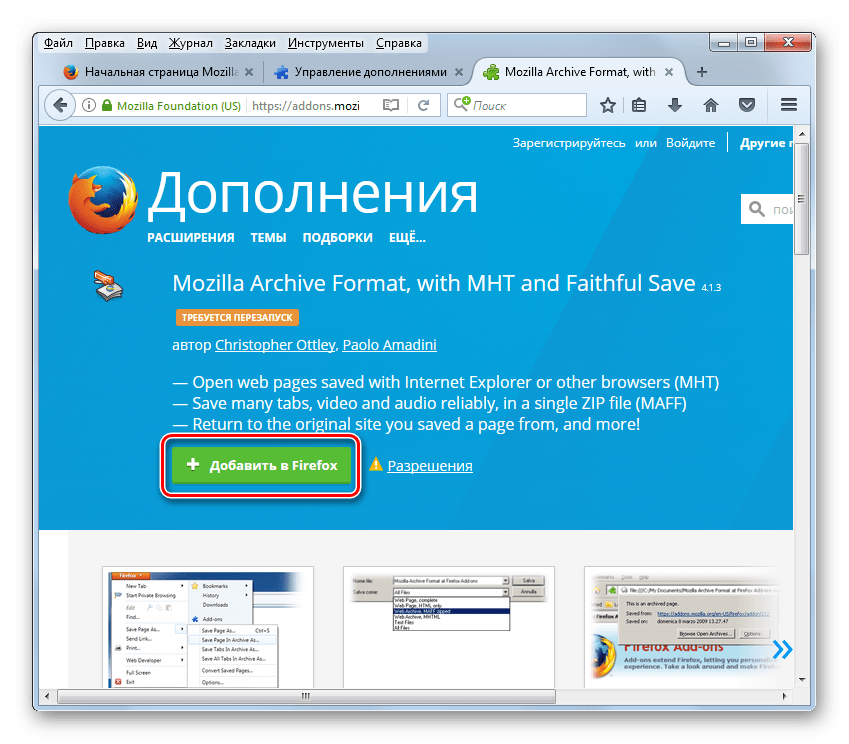
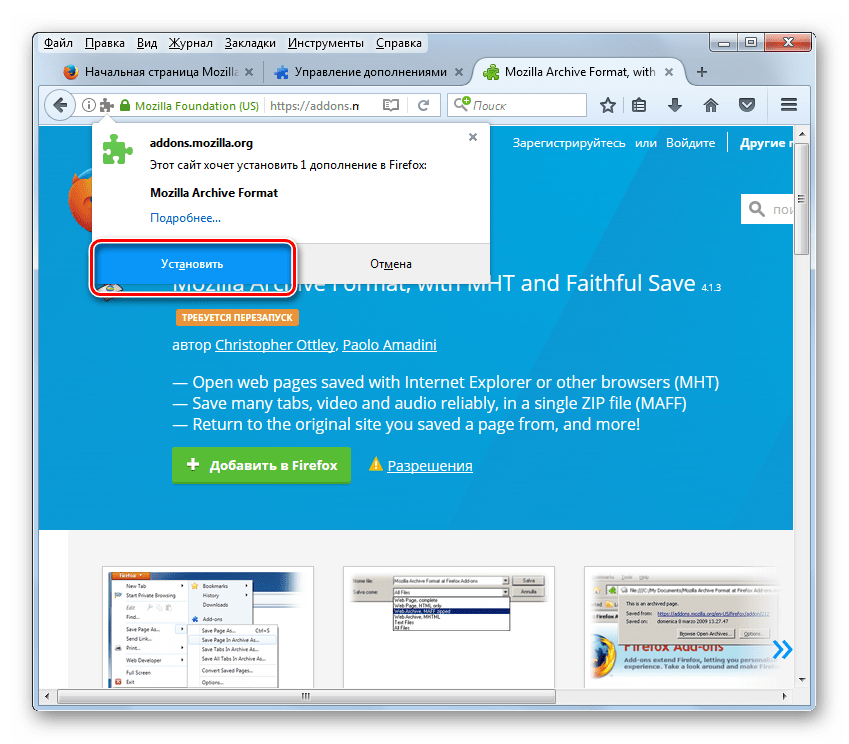
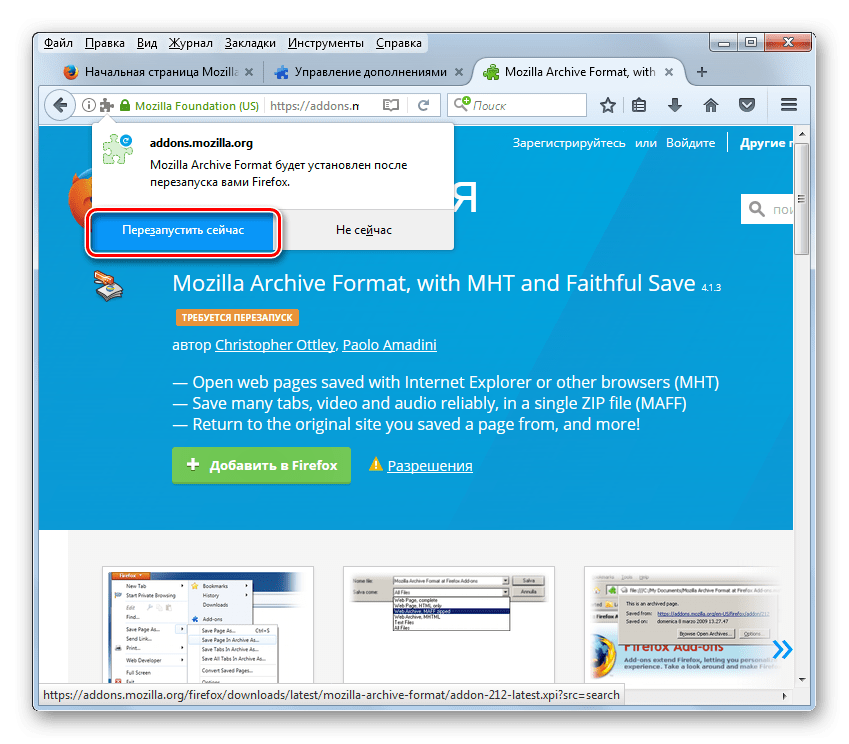
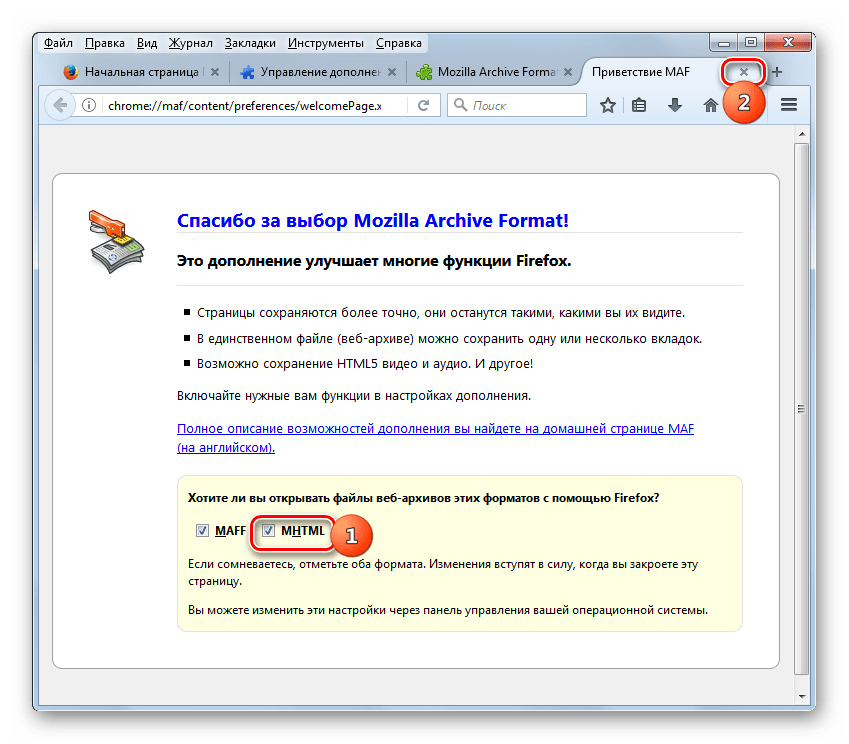
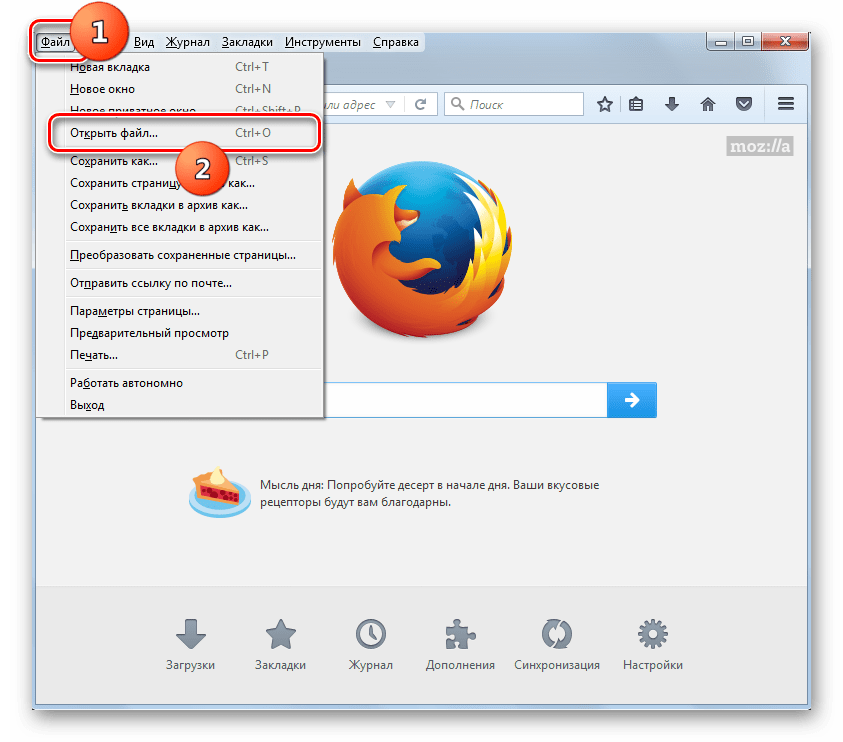
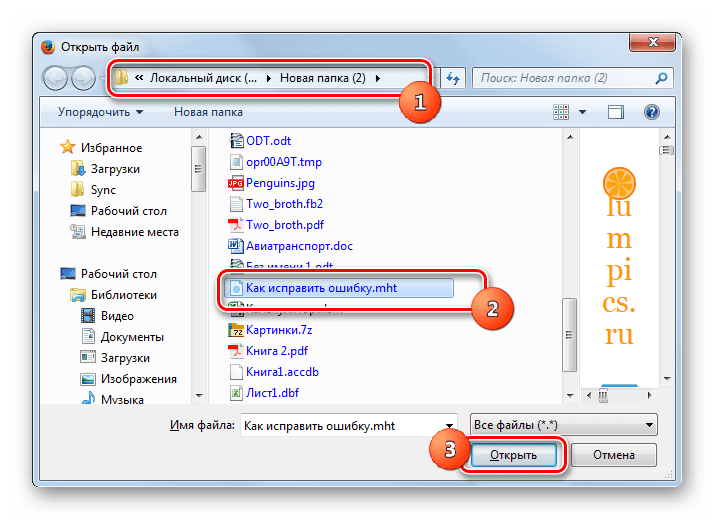
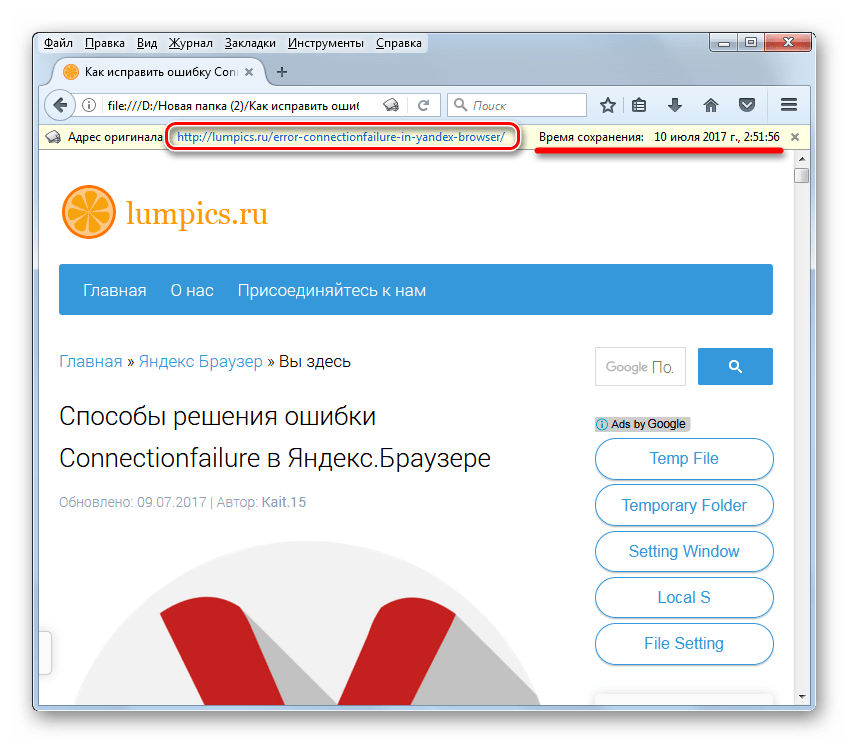
Способ 9: Microsoft Word
Но не только веб-обозреватели умеют открывать MHTML, ведь с этой задачей также успешно справляется популярный текстовый процессор Microsoft Word, являющийся частью офисного пакета Microsoft Office.
- Запустите Ворд. Переместитесь во вкладку «Файл».
- В боковом меню открывшегося окна жмите «Открыть».
Эти два действия можно заменить нажатием Ctrl+O.
- Запускается инструмент «Открытие документа». Переместитесь в нем в папку расположения MHT, отметьте нужный объект и нажимайте «Открыть».
- Документ MHT будет открыт в режиме защищенного просмотра, так как формат указанного объекта связан с данными, которые получены из интернета. Поэтому программа по умолчанию использует при работе с ним безопасный режим без возможности редактирования. Конечно, Ворд поддерживает далеко не все стандарты отображения веб-страниц, а поэтому содержимое MHT будет отображаться не настолько корректно, как это было в браузерах, описанных выше.
- Но в Ворде есть и одно несомненное преимущество перед запуском MHT в веб-обозревателях. В этом текстовом процессоре можно не только просматривать содержимое веб-архива, но и редактировать его. Для того, чтобы включить данную возможность необходимо нажать по надписи «Разрешить редактирование».
- После этого защищенный просмотр будет отключен, а вы сможете редактировать содержимое файла на свое усмотрение. Правда, велика вероятность, что при внесении в него изменений посредством Ворда, корректность отображения результата при последующем запуске в браузерах снизится.
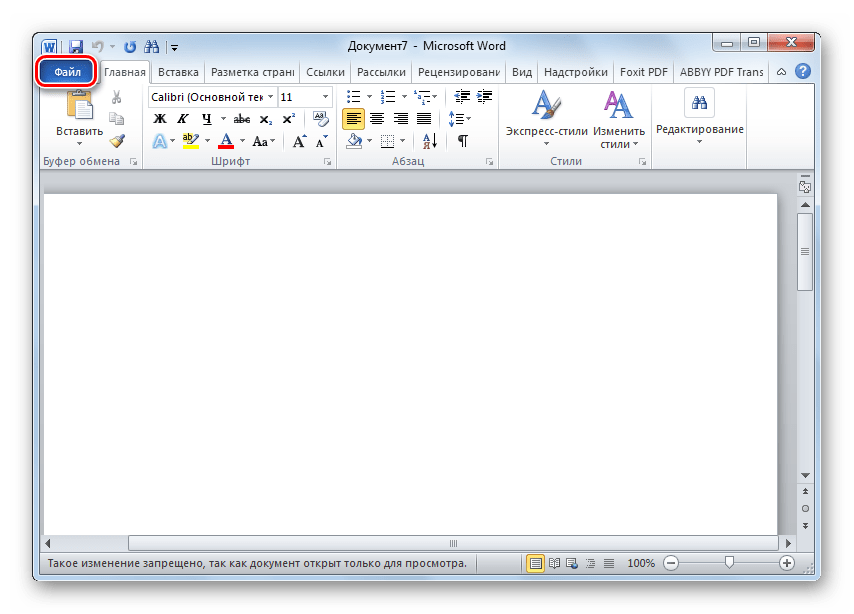
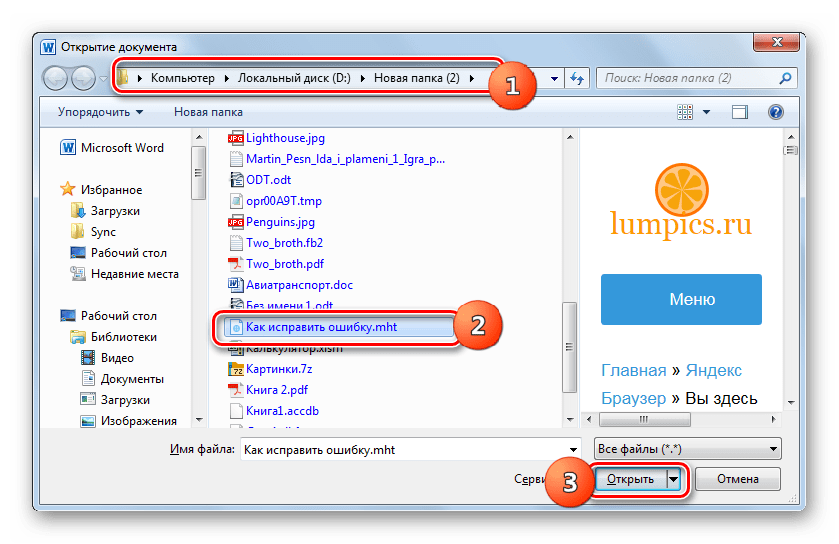
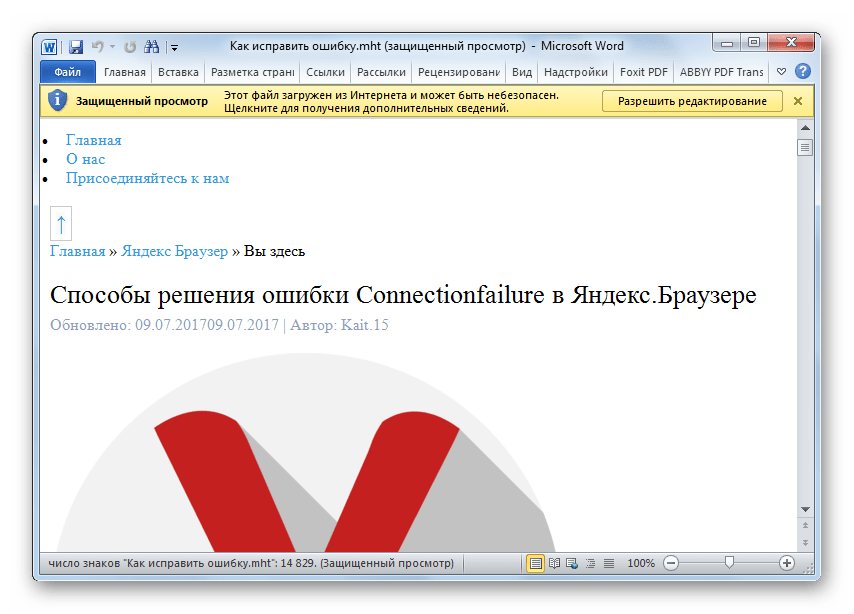
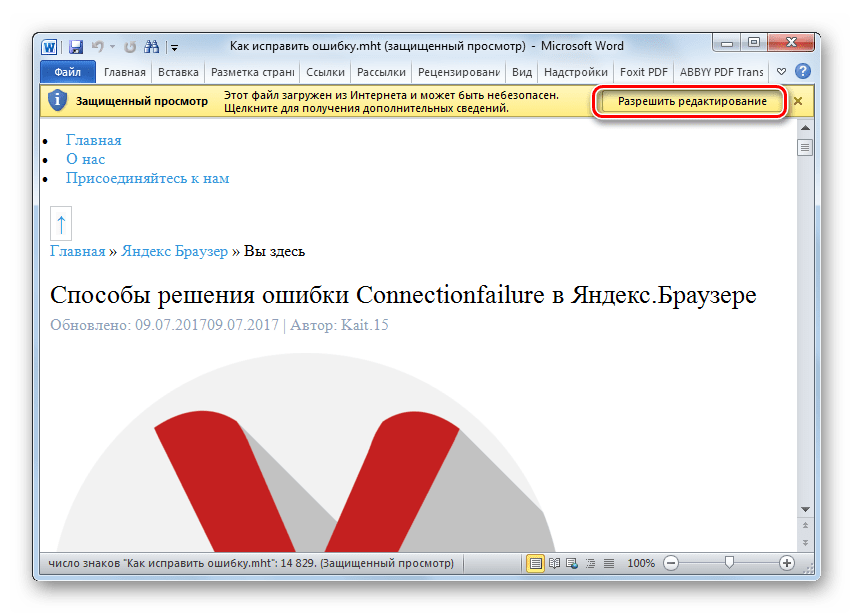
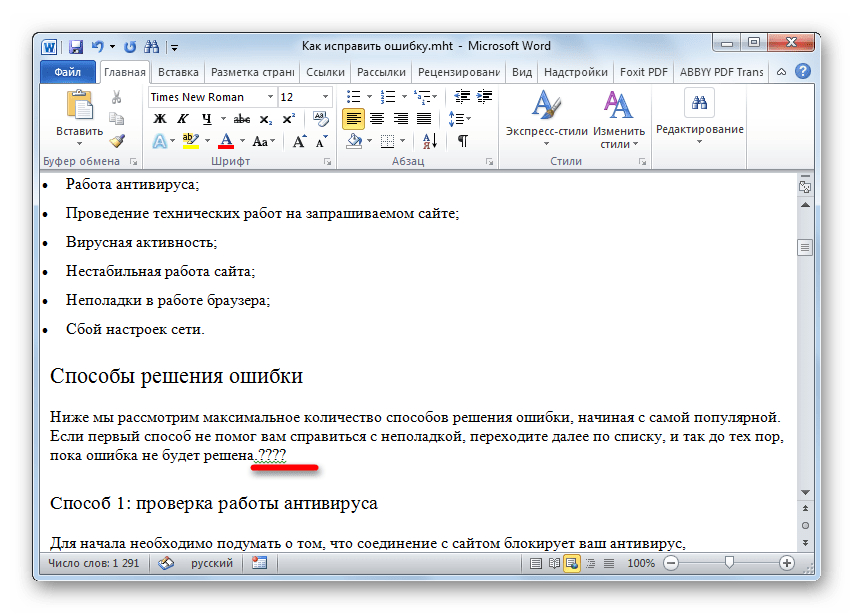
Читайте также: Отключение режима ограниченной функциональности в MS Word
Как видим, основными программами, которые работают с форматом веб-архивов MHT, являются браузеры. Правда, не все из них могут по умолчанию открывать данный формат. Например, для Mozilla Firefox нужна установка специальных дополнений, а для Сафари вообще нет возможности отобразить содержимое файла изучаемого нами формата. Кроме веб-обозревателей, MHT можно ещё запустить в текстовом процессоре Microsoft Word, хоть и с меньшим уровнем корректности отображения. С помощью данной программы можно не только просмотреть содержимое веб-архива, но даже отредактировать его, что в браузерах сделать невозможно.
 Наша группа в TelegramПолезные советы и помощь
Наша группа в TelegramПолезные советы и помощь
 lumpics.ru
lumpics.ru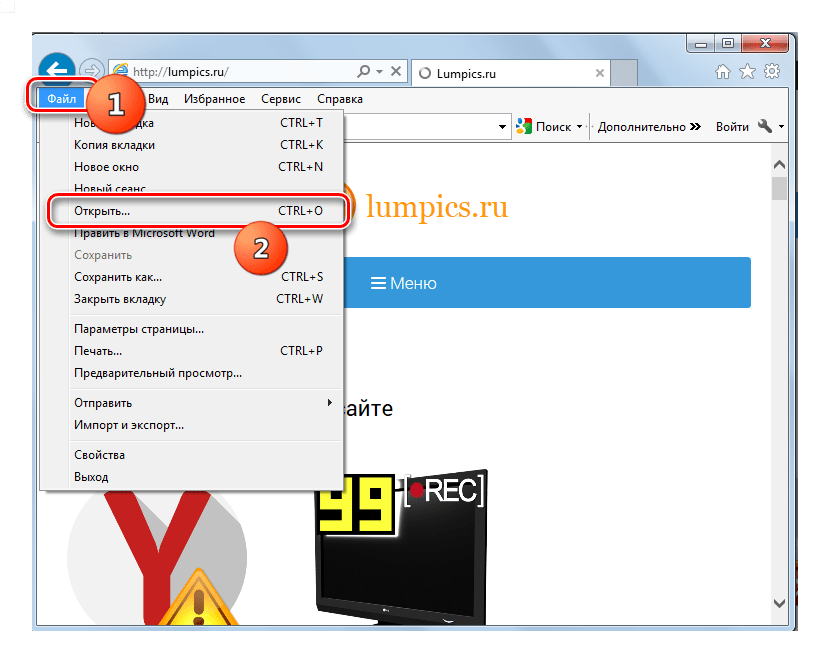
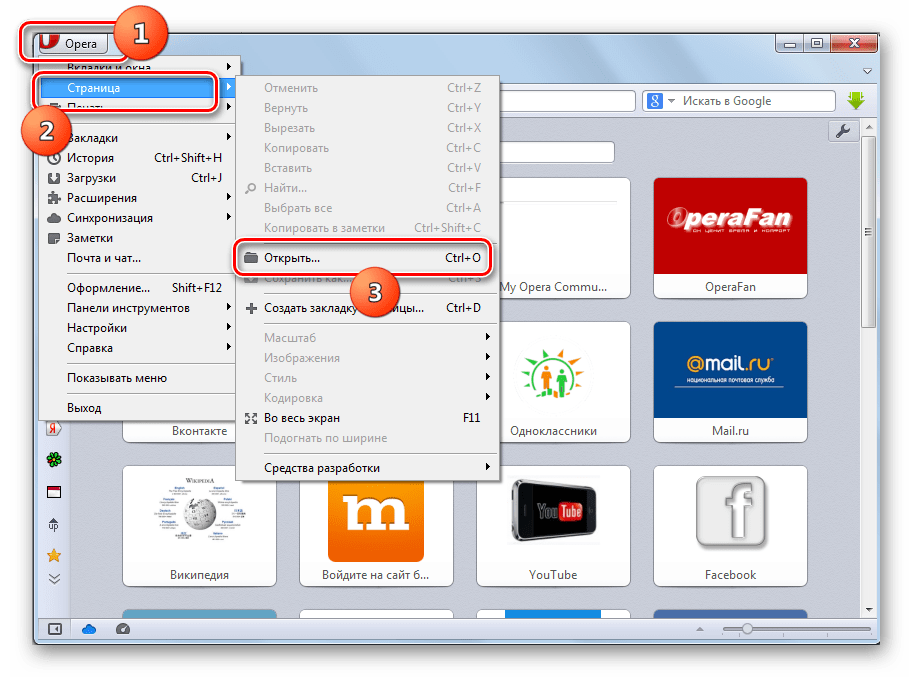
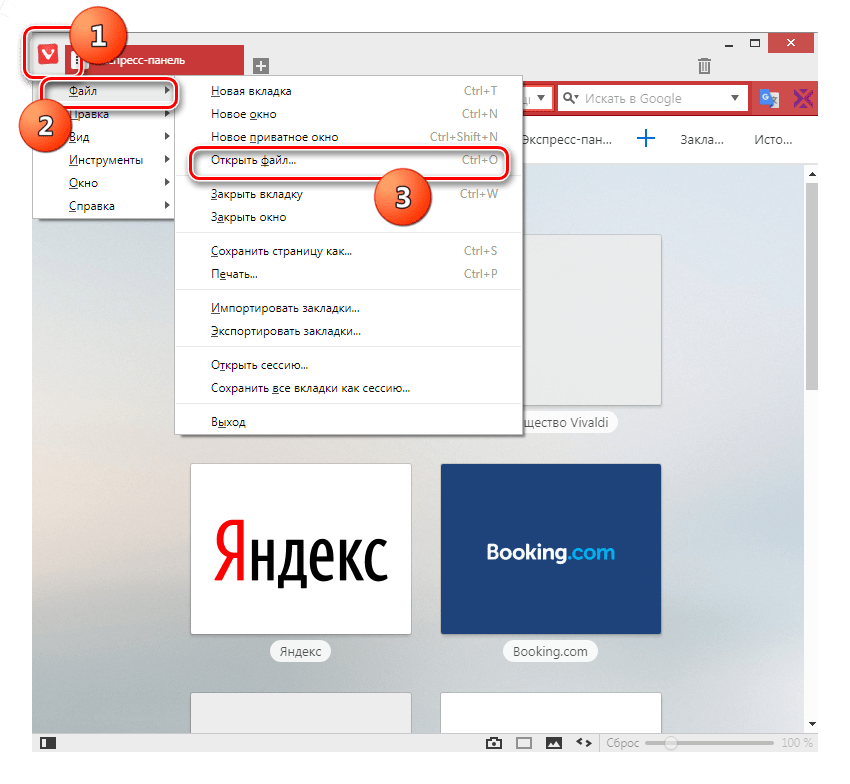
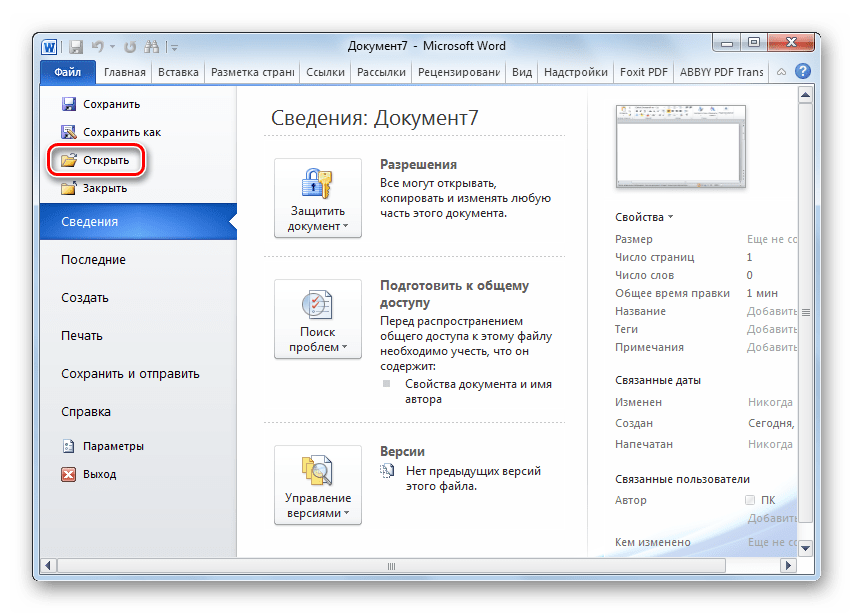

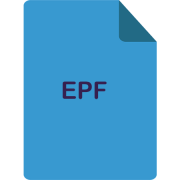


Статья устарела. Способы для Модзиллы больше не работают, потому что таких дополнений больше нет.
все равно не открываются — ни в каком браузере… Может антивирусник блокирует?
Mozilla 48.0 и Word 2003 у меня не хотят открывать, на новые версии из-за старого железа перейти не могу